Wenn Sie Ihre täglichen Aufgaben effektiver verwalten möchten, ist Notion eine der besten Apps für diesen speziellen Job. Sie können es problemlos auf Ihrem iPhone und iPad verwenden, aber wussten Sie, dass es auch eine Mac-App gibt?
Verwandte Lektüre:
- Die besten Produktivitäts-Apps für das iPad
- Die besten iPad-Apps für Studenten
- Die besten Mac-Apps für kreative Profis
- So verwenden Sie Keynote auf dem Mac: Eine vollständige Anleitung
- Sollten Sie eine Displayschutzfolie auf Ihrem MacBook verwenden?
Sie können Notion zwar nicht direkt aus dem App Store auf Ihren Mac herunterladen, aber Sie können dies über die Notion-Website tun. Sie können die Plattform jedoch auch in Safari verwenden – oder was auch immer Ihr bevorzugter Webbrowser ist.
In diesem Artikel zeigen wir Ihnen, wie Sie Notion auf Ihrem Mac effizienter nutzen können. Und so fangen wir ohne weiteres an.
Hat Notion eine App für Mac-Benutzer?
Obwohl es etwas schwieriger zu finden ist als viele Apps auf Ihrem Computer, hat Notion eine eigenständige Mac-App. Aber wie Sie feststellen werden, wenn Sie bereits versucht haben, danach zu suchen, können Sie die Notion-App nicht aus dem App Store herunterladen.
Stattdessen müssen Sie die Website von Notion aufrufen. Dort haben Sie die Möglichkeit, eine bestimmte App für Ihren Mac-Computer herunterzuladen. Sie haben zwei Möglichkeiten; Sie können Notion entweder für Geräte mit einem Intel-Prozessor oder für Apple-Silizium-Computer herunterladen.
Sobald Sie die für Sie zutreffende Option ausgewählt haben, müssen Sie nur noch ein paar zusätzliche Schritte ausführen. Wenn diese abgeschlossen sind, melden Sie sich bei Ihrem Konto an und verwenden Sie es weiter wie auf Ihrem Smartphone oder Webbrowser.
Laden Sie Notion für Mac herunter
Wenn Sie die Notion Mac-App nicht herunterladen möchten, können Sie jederzeit zu notion.so gehen und sich bei Ihrem Konto anmelden.
Effizientere Verwendung von Notion auf dem Mac
Jetzt, da Sie Ihre Optionen für die Verwendung von Notion auf dem Mac kennen, schauen wir uns an, wie Sie dies effizienter tun können. Nachfolgend finden Sie einige unserer Top-Tipps, um das Beste aus dieser Plattform herauszuholen.
Laden Sie die App herunter
Das mag einfach klingen, aber der beste Weg, Notion mit minimaler Reibung zu verwenden, ist das Herunterladen der App. Sicher, Sie können jedes Mal zur Webversion gehen, wenn Sie sie verwenden möchten – aber dazu müssen Sie Ihren Browser öffnen und die Adresse eingeben.
Die Notion-App für Mac ist benutzerfreundlich und Sie werden nach der Installation der App auf sehr wenige Probleme stoßen. Darüber hinaus werden Ihre Notizen und Seiten ohnehin auf allen Geräten synchronisiert – sodass Sie später auf einem anderen Gerät dort weitermachen können, wo Sie aufgehört haben.
Sie können die Notion-App auch in Ihrem Dock behalten, sodass Sie bei Bedarf einfach darauf zugreifen können.

Manchmal finden Sie vielleicht einen Artikel, von dem Sie glauben, dass er interessant zu lesen oder für Forschungszwecke zu verwenden wäre. Es ist jedoch möglicherweise auch nicht der richtige Zeitpunkt, um näher darauf einzugehen. Sie können den Link der Website zwar kopieren und in Notion einfügen, aber es gibt auch einen einfacheren Weg.
Sie können Notion zwar nicht direkt aus dem App Store auf Ihren Mac herunterladen, aber Sie können den Notion Web Clipper herunterladen. Sobald Sie dies getan und das Add-On aktiviert haben, verwenden Sie es in Safari und anderen Webbrowsern.
Nachdem Sie die Notion Web Clipper-Erweiterung hinzugefügt haben, können Sie darauf klicken, um Webseiten in Notion zu speichern. Sie können die spezifische Notion-Seite auswählen, unter der sie angezeigt werden soll, und den Namen anpassen. Wenn Sie das getan haben, können Sie den Inhalt dieser Seite zu einem für Sie passenden Zeitpunkt konsumieren.
Laden Sie Notion Web Clipper für Mac herunter
Verwenden Sie die Funktion „Verbindungen hinzufügen“.

Neben Notion verwenden Sie wahrscheinlich verschiedene andere Apps, wenn Sie auf Ihrem Mac arbeiten. Sie können beispielsweise Slack verwenden, um mit anderen zu kommunizieren – und Trello könnte Ihr bevorzugtes Projektmanagement-Tool sein. Wenn Sie Ihre Apps integrieren möchten, können Sie dies über die Notion Mac-App tun.
In Notion können Sie mehrere Plattformen von Drittanbietern verbinden. Beispiele sind Slack, Asana und GitHub. Sie können auch Zoom, Dropbox, Google Drive und viele mehr verbinden.
Um neue Apps mit Notion zu verbinden, gehen Sie zuEinstellungen & Mitglieder in der oberen linken Ecke. Wählen Sie dann aus Meine Verbindungen > Alle anzeigen. Wenn Sie die App gefunden haben, die Sie in Notion integrieren möchten, tippen Sie auf Blau >Verbinden Option unter seinem Symbol.
E-Mail-Benachrichtigungen einrichten
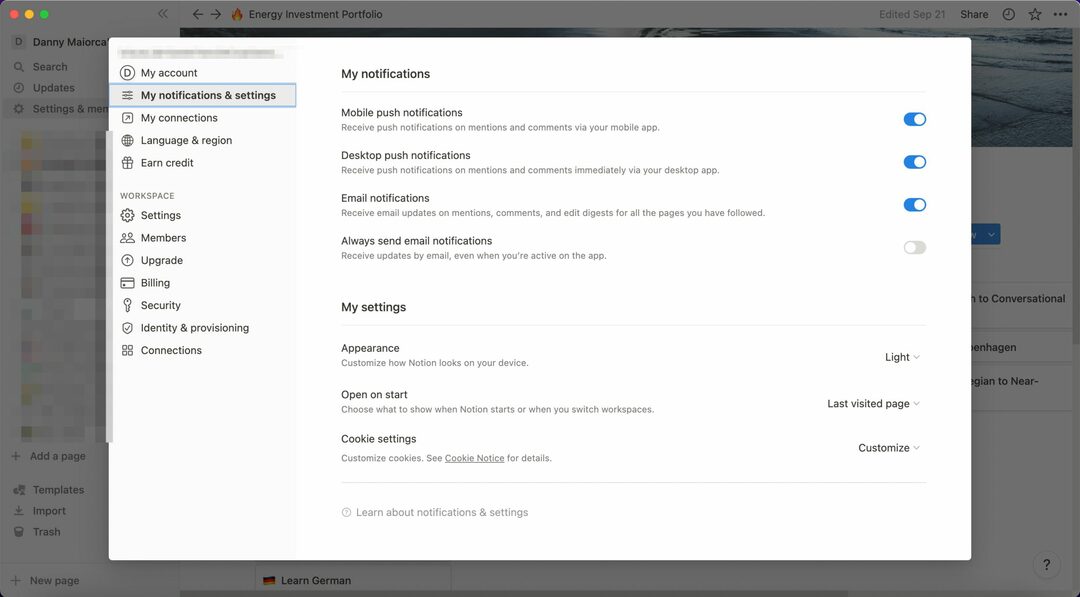
Während Sie Notion wahrscheinlich öffnen werden, um Seiten zu erstellen und zu ergänzen, wenn Sie es für notwendig halten, möchten Sie vielleicht auch über Änderungen informiert werden. Wenn Sie mit anderen Personen innerhalb eines einzigen Arbeitsbereichs zusammenarbeiten, gilt dies besonders.
Das Einrichten von E-Mail-Benachrichtigungen in Notion ist sehr einfach. Gehen Sie nach dem Öffnen der Notion-App zu Einstellungen & Mitglieder nochmal. Schalten Sie unter Meine Benachrichtigungen die Option um E-Mail Benachrichtigungen Schieberegler an.
Nachdem Sie E-Mail-Benachrichtigungen aktiviert haben, benachrichtigt Notion Sie, wenn andere Sie erwähnen oder Kommentare hinzufügen. Sie erhalten sie auch für verschiedene andere Aktionen; Wenn Sie weiterhin E-Mails erhalten möchten, während Sie die App verwenden, schalten Sie um Senden Sie immer E-Mail-Benachrichtigungen An.
Vorlagen herunterladen

Sie können Notion-Vorlagen auf Ihrem iPhone oder iPad verwenden, aber Sie finden sie möglicherweise noch nützlicher, wenn Sie dies auf Ihrem Mac tun. Wenn Sie nach Notion-Vorlagen suchen, finden Sie diese in mehreren Kategorien – einschließlich einer großen Auswahl, die Sie als Freiberufler praktisch finden werden.
Andere Kategorien, die Sie möglicherweise nützlich finden, sind:
- Marketing
- Design
- Ausbildung
- Gesundheit
Während viele Notion-Vorlagen kostenlos sind, finden Sie auch einige – sowohl einzelne als auch größere Pakete – für die Sie bezahlen müssen.
Um eine Vorlage zu verwenden, klicken Sie auf die Vorlage, die Sie verwenden möchten. Wählen Sie je nachdem, ob Sie dafür bezahlen müssen oder nicht Vorlage duplizieren oder Kaufvorlage. Sobald Sie sie zu Notion hinzugefügt haben, können Sie diese Vorlagen beliebig verwenden.
Erstellen Sie eine benutzerdefinierte Domäne

Wenn Sie einen Arbeitsbereich auf Notion erstellen, gibt Ihnen die App eine Standarddomäne. Wenn Sie es jedoch besser erkennbar machen möchten, können Sie es ganz einfach nach Ihren Wünschen anpassen.
Wenn Sie eine benutzerdefinierte Domäne in Notion erstellen möchten, müssen Sie nur zu gehen Einstellungen & Mitglieder. Dort können Sie zu den Einstellungen gehen; Sie finden diese unter .
Unter Domain, geben Sie den Namen ein, an den Sie Ihren Arbeitsbereich anpassen möchten. Sie sehen ein grünes Häkchen mit Verfügbar daneben, wenn Sie den gewählten Domainnamen verwenden können. Klicken Sie auf Aktualisieren, um den Vorgang abzuschließen.
Markieren Sie Benutzer und Seiten
Wenn Sie Notion mit anderen Personen verwenden, sollten Sie vermeiden, dass Ihr Arbeitsbereich zu kompliziert für die Navigation wird. Glücklicherweise ist es einfach sicherzustellen, dass Benutzer den Weg zu den Seiten finden, auf die sie gehen sollen; Sie können sie einfach darin markieren.
Wenn Sie einen Benutzer in Notion auf dem Mac markieren möchten, müssen Sie einfach @ auf Ihrer Tastatur eingeben. Danach schreiben Sie ihren Namen. Sie können dasselbe mit Seiten tun, und der Prozess ist identisch.
Blöcke einfacher hinzufügen
Zusätzlich zum Taggen vorhandener Seiten können Sie ganz einfach andere Blöcke zu denen hinzufügen, die Sie gerade erstellen. Mit Notion können Sie Absätze, Unterüberschriften, Tabellen und vieles mehr hinzufügen.
Sie können zwar die Schaltfläche + auswählen und die Einheit auswählen, die Sie hinzufügen möchten, aber das ist nicht immer die einfachste Option. Stattdessen ist es viel einfacher, / vor der Auswahl dessen, was Sie einschließen möchten, einzugeben.
Sie sehen ein scrollbares Menü, sobald Sie / eingegeben haben, und alle Ihre Optionen sind dort.
Mitglieder zu Ihrem Notion-Arbeitsbereich hinzufügen
Wir haben in diesem Artikel viel über die Zusammenarbeit mit anderen in Notion auf dem Mac gesprochen. Aber bis jetzt hast du noch nicht gesehen, wie du andere Mitglieder zu deinem Workspace hinzufügen kannst. Also dachten wir, dass jetzt ein guter Zeitpunkt wäre, das zu ändern.
Unter Einstellungen & Mitglieder, gehen Sie zu Mitglieder > Mitglieder hinzufügen. Dort können Sie andere zu Ihrem Arbeitsbereich hinzufügen.
Beachten Sie, dass Sie ein Upgrade auf das Team-Abonnement durchführen müssen, um diese Aktion auszuführen, und dass dies 8 $ pro Benutzer und Monat kostet.
Exportieren Sie Ihre Seiten auf Ihren Mac

Wenn Sie Ihre Seiten außerhalb von Notion anzeigen möchten, ist es vielleicht am einfachsten, sie als PDF zu exportieren. Sie können diese PDFs in zahlreichen Szenarien verwenden, z. B. beim Erstellen von Verträgen, wenn Sie Freiberufler sind.
Sie können Ihre Notion-Seiten auf Ihrem Mac in verschiedenen Formaten exportieren, aber PDF ist in vielen Szenarien am besten.
Um eine Seite im PDF-Format auf Notion für Mac zu exportieren, gehen Sie auf das Symbol mit den drei Punkten oben rechts. Dort können Sie neben dem PDF auswählen Exportformat Möglichkeit. Passen Sie die restlichen Optionen nach Bedarf an, bevor Sie ins Blaue schlagen Export Taste.
Notion ist ein praktisches Produktivitätstool für alle Geräte, auch wenn Sie keine App für Mac herunterladen können
Notion auf dem Mac ist fantastisch, wenn Sie Ihren Workflow besser verwalten möchten. Sie können die Webbrowser-Version verwenden, aber das Herunterladen der App ist in vielen Fällen eine bessere Idee. Unabhängig davon sind die meisten der von uns erwähnten Funktionen für beide Versionen verfügbar – und Sie können danach auf mehreren Geräten auf Ihre Notizen zugreifen.
Vom Herunterladen von Vorlagen über das Einrichten von Benachrichtigungen bis hin zum Erstellen benutzerdefinierter Domains bietet Notion viel für Benutzer, die ihre Produktivität steigern möchten. Probieren Sie diese Tipps aus und sehen Sie, ob sie Ihnen helfen, effizienter zu werden.

Danny ist ein freiberuflicher Autor, der seit über einem Jahrzehnt Apple-Produkte verwendet. Er hat für einige der größten Technologiepublikationen im Internet geschrieben und war zuvor als interner Autor tätig, bevor er seinen eigenen Weg einschlug. Danny ist in Großbritannien aufgewachsen, schreibt aber jetzt von seiner skandinavischen Basis aus über Technik.